Wenn der Empfänger auf Facebook und WhatsApp Ihre Nachricht öffnet, werden Sie sofort informiert, bei E-Mails ist dies jedoch nicht der Fall. Meistens wissen wir nie, ob die von uns gesendete E-Mail geöffnet wurde oder nicht? Wir erfahren erst, wenn wir eine Antwort vom Ende des Empfängers erhalten, sonst nicht.
SIEHE AUCH: Deaktivieren Sie den Facebook-Chat Gesehen
Wenn Sie jedoch Google Mail oder Microsoft Outlook verwenden und die einfachen Tipps befolgen, die ich in diesem Beitrag teile, können Sie leicht feststellen, ob Ihre gesendete E-Mail geöffnet wurde oder nicht. Lassen Sie sich von mir durch die Tipps führen.
E-Mail verfolgen Öffnet und klickt mit der Bananatag-Erweiterung
Bananatag ist ein sehr einfach zu verwendendes Tool (Browser-Erweiterung), mit dem Sie feststellen können, ob Ihre gesendete E-Mail geöffnet wurde oder nicht. Wenn die gesendete E-Mail einen Link enthält, erfahren Sie auch, ob auf den Link geklickt wurde oder nicht.
Hier erfahren Sie, wie Sie es für Google Mail verwenden
- Eröffnen Sie ein kostenloses Konto, folgen Sie diesem Link.
- Installieren Sie die Browser-Erweiterung (unterstützt Firefox und Chrome), Link.
- Und das war's, Sie können damit beginnen, gesendete E-Mails zu verfolgen.
So sieht es in Google Mail aus,
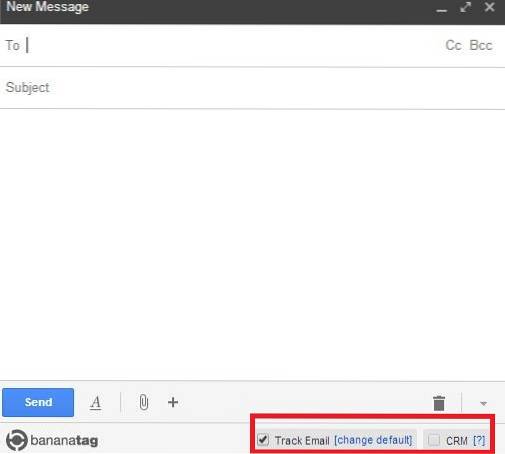
Wenn Sie keine E-Mails verfolgen möchten, entfernen Sie einfach das Häkchen aus der Option zum Verfolgen von E-Mails, wie im obigen Schnappschuss gezeigt.
Und wenn Sie die E-Mail verfolgen, wird nach dem Öffnen oder Klicken der E-Mail eine sofortige Benachrichtigung in Ihrem Posteingang angezeigt, wie in der Abbildung unten gezeigt,
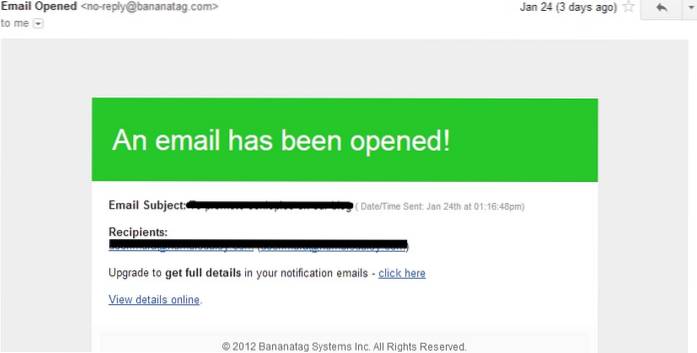
Wenn Sie im Dashboard angemeldet sind, können Sie außerdem den vollständigen Verlauf Ihrer gesendeten E-Mails, die Öffnungsrate, die Klickrate des in der E-Mail enthaltenen Links, den Browser, von dem aus die E-Mail geöffnet wird, und das Land anzeigen, von dem aus die E-Mail gesendet wird Empfänger arbeitet.
Hier ist die Momentaufnahme, wie das Dashboard aussieht,
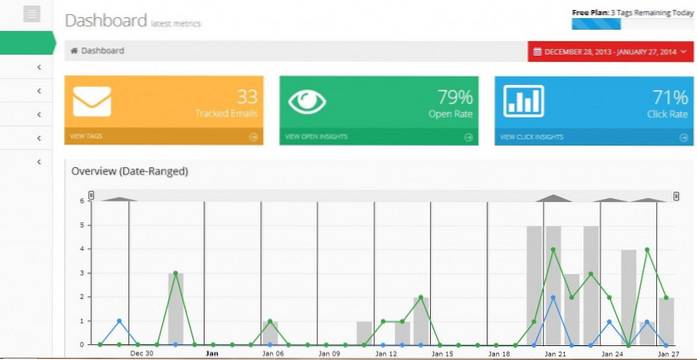
Abgesehen von Google Mail können Sie Bananatag für Microsoft Outook nach demselben Verfahren verwenden.
Pläne: Verfolgen Sie bis zu 5 E-Mails pro Tag kostenlos. Wenn Sie das Limit erhöhen möchten, können Sie kostenpflichtige Pläne ab 5 USD pro Monat verwenden, mit denen Sie bis zu 100 E-Mails pro Tag verfolgen können.
Wenn Sie Fragen haben, können Sie diese gerne in Kommentaren unter dem Beitrag stellen.
SIEHE AUCH:
So erstellen Sie GIF-Bilder von YouTube
 Gadgetshowto
Gadgetshowto

![Amazon - Die Insider-Geschichte [Infografik]](https://gadgetshowto.com/storage/img/images/amazon-the-inside-story-[infographic]_2.gif)

